Применение тегов
Поиск маячков
Выполнить поиск маячков по тегам можно в нескольких разделах:
В разделе “Мониторинг” введите название тега в поисковой строке, это поможет увидеть на карте все маячки с выбранным тегом
В разделе “Отчеты” введите название тега в списке трекеров при настройке параметров отчета. Вы сможете создать отчёт по всем маячкам с нужными тегами
В разделе “Управление устройствами” введите в быстром поиске название нужного тега для поиска маячков
В разделе “Контроль событий” введите название тега в быстром поиске маячков, для которых создается правило. Вы сможете настроить правило сразу для группы маяков с необходимым тегом
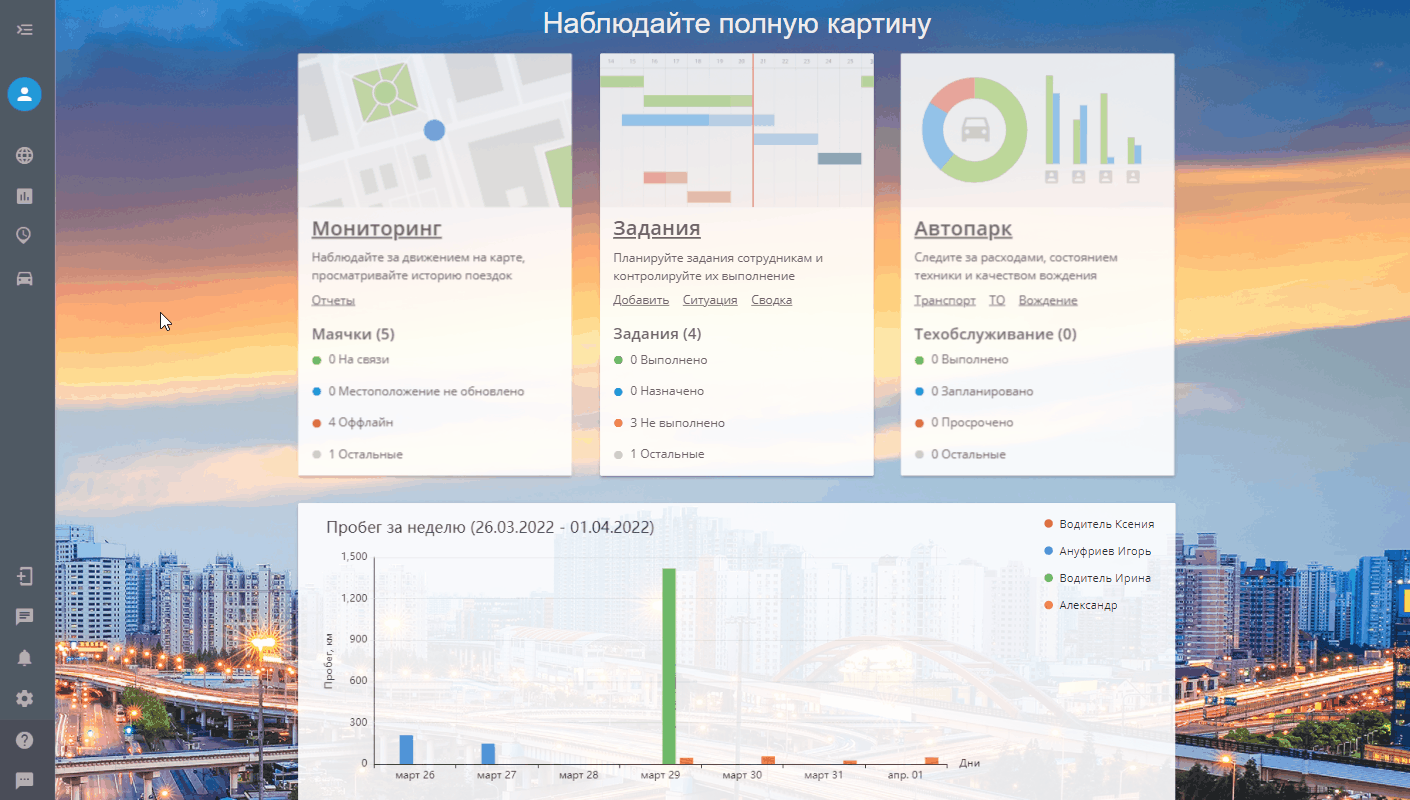
Поиск по местам
Для привязки тега к месту:
Перейдите в раздел “Управление сотрудниками” → “Места”
Нажмите двойным кликом по месту, либо на “карандаш” в правой части строки
В графе “Тег” выберете из списка нужный тег или пропишите вручную его название (можно добавлять более одного тега)
Сохраните изменения
Чтобы найти места по тегам:
Перейдите в раздел “Мониторинг”
В правом верхнем углу экрана нажмите иконку “Места”
В поиске пропишите название нужного тега
Поиск по геозонам
Чтобы найти геозоны по тегам:
Перейдите в раздел “Мониторинг”
В правом верхнем углу экрана нажмите иконку “Геозоны”
В поиске пропишите название нужного тега
Поиск при создании заданий
Тег можно привязать к заданию либо через создание задания, либо через редактирование.
Для добавления тега в задании:
Перейдите в раздел “Управление сотрудниками” → “Задания”
Нажмите на значок создания задания в верхнем левом углу
В графе «Тег» выберете из списка нужный тег или пропишите вручную его название (можно добавлять более одного тега)
Сохраните изменения
Для редактирования тега в задании:
Перейдите в раздел “Управление сотрудниками” → “Задания”
Нажмите двойным кликом по нужному заданию, либо на «карандаш» в правой части строки
В графе “Тег” выберете из списка нужный тег или пропишите вручную его название (можно добавлять более одного тега)
Сохраните изменения
Поиск сотрудников
Для привязки тега к сотруднику:
Перейдите в раздел “Управление сотрудниками” → “Сотрудники”
Нажмите двойным кликом по нужному сотруднику, либо на “карандаш” в правой части строки
В графе “Тег” выберете из списка нужный тег или пропишите вручную его название (можно добавлять более одного тега)
Сохраните изменения
Поиск водителей
Для привязки тега к водителю:
Перейдите в раздел “Управление транспортом” → “Водители”
Нажмите двойным кликом по нужному водителю, либо на “карандаш” в правой части строки
В графе “Тег” выберете из списка нужный тег или пропишите вручную его название (можно добавлять более одного тега)
Сохраните изменения
Группировка транспортных средств
Для привязки тега к транспортному средству:
Перейдите в раздел “Управление сотрудниками” → «Транспортные средства»
Нажмите двойным кликом по транспортному средству, либо на «карандаш» в правой части строки
В графе “Тег” выберете из списка нужный тег или пропишите вручную его название (можно добавлять более одного тега)
Сохраните изменения
